كيفية العثور على ملف Microsoft Outlook .PST
مايكروسوفت أوفيس برنامج Outlook 2007 برنامج Outlook 2010 / / March 16, 2020
تاريخ آخر تحديث
كل عام عندما يتقلب التقويم حتى يناير ، أحب ذلك إنشاء ملف Outlook PST جديد ونقل كل بريدي الإلكتروني إليه. ثم نضغط ملف PST الجديد وأحرقه على قرص DVD لأغراض أرشيفية. من المحتمل أن يكون الأمر شيئًا عقليًا ولكني أحب حقًا بدء العام من خلال صندوق بريد إلكتروني جميل ونظيف. من المؤكد أنها لا تدوم طويلاً (الحفاظ على نظافتها) ولكن ، إنها مرة واحدة في السنة "تنظيف سنوات جديدة" إذا جاز التعبير. :)
عندما شرحت "عملية" سنواتي الجديدة لزميلتها في العمل ، قالت:
مرحبًا هذا رائع ، ولكن كيف يمكنني العثور على ملف PST الخاص بي بعد إنشائه وأرشفت كل بريدي الإلكتروني؟
بالطبع ، أخبرتها أن تجري بحثًا على groovyPost.com للإجابة ، وعندها أدهشني أننا لم نكتب هذه المقالة بعد !!!
لذا ، على الرغم من أن الوقت متأخر قليلاً (اسف غلوريا)، إليك الخطوة الرائعة لتحديد موقع ملف PST في Outlook!
ابحث عن ملفات PST: طريقة التثبيت الافتراضي لبرنامج Outlook
1. انقر ال قائمة البدأ الرمز وفي مربع البحث اكتب في: ٪ appdata٪ \ Microsoft \ Outlook
صحافة أدخل لاستكمال.
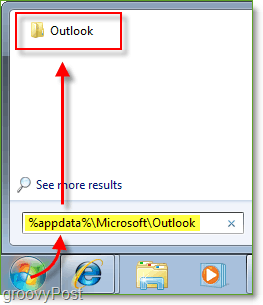
2. في القائمة سترى ملف PST الخاص بك ، اعتمادًا على إعداد بريدك الإلكتروني ، يمكن أن يكون الاسم مختلفًا ، ولكن بشكل افتراضي ، سيتم تسميته
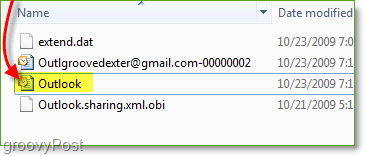
ذلك هو! كان ذلك سهلاً ولكن انتظر - ماذا لو لم يكن ملف PST موجودًا؟ حسنًا... حسنًا ، قد يجد المستخدمون في بعض الأحيان أن ملفات PST ليست في الموقع الافتراضي. إليك ما يجب فعله إذا كان هذا هو الحال.
كيفية البحث عن ملفات PST Outlook ليس في الموقع الافتراضي
1. في Outlook ، تقع أسفلها مباشرةً كافة عناصر البريدانقر على اليمينالمجلدات الشخصية. في قائمة السياق التي تظهر انقرخصائص "المجلدات الشخصية".
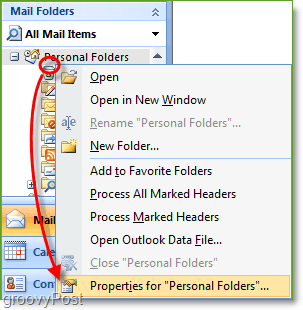
2. في نافذة خصائص Outlook اليوم ، انقرالمتقدمة. في النافذة المنبثقة ، ستجد موقع ملفات PST. نسخ الموقع و معجون في المستكشف ، أو تصفح فقط للحصول عليها.
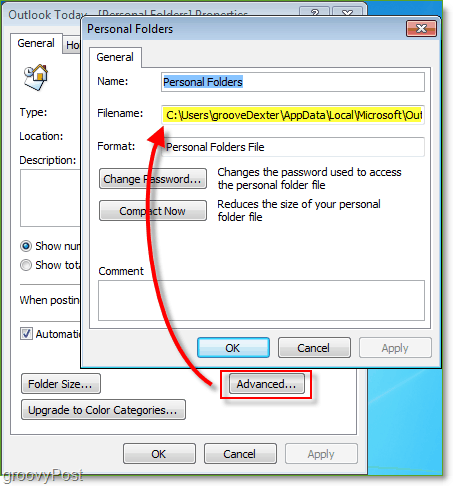
آمل أن يكون هذا قد ساعدك في العثور على Microsoft Outlook PST مكان الملف. الآن بعد أن وجدت المكان تأكد من النسخ الاحتياطي في كثير من الأحيان! يمكنك أيضًا استخدام هذه المعرفة الرائعة الجديدة إصلاح ملف PST Outlook التالف هل يجب أن تصل إلى هذا...
